Gudden Dag
"Et ass besser eemol ze gesinn wéi honnerte Mol ze héieren" - dëst ass de seet vun der populärer Wäisheet. A menger Meenung no ass et 100% korrekt.
Tatsächlech si vill Saache méi einfach fir eng Persoun z'erklären, ze weisen wéi dëst mam Beispill gemaach gëtt, Videoe fir hien op sengem Écran, Desktop ophuelen (gutt, oder Screenshots mat Erklärungen wéi ech dat op mengem Blog maachen)An. Elo fir Video vum Bildschierm opzehuelen ginn et Dutzende a souguer Honnerte vu Programmer (d'selwecht wéi fir Screenshots ze huelen), awer vill vun hinnen enthalen keng praktesch Editeuren. Dofir musst Dir de Rekord späicheren, dann opmaachen, änneren, nach eng Kéier späicheren.
Net eng gutt Approche: éischtens, d'Zäit gëtt verschwonnen (a wann Dir honnerte Videoe musst schéissen an Ännerunge maache fir se ?!); zweetens gëtt d'Qualitéit verluer (all Kéier wann e Video gespäichert ass); drëttens, eng ganz Firma vu Programmer fänkt un ze accumuléieren ... Am Allgemengen wëll ech mat dësem Problem an dëser Mini-Instruktioun ëmgoen. Awer éischt Saache fir d'éischt ...
Software fir Video opzehuelen vun deem wat um Bildschierm geschitt (super 5!)
Méi Detailer iwwer Programmer fir Video aus dem Bildschierm opzehuelen sinn an dësem Artikel beschriwwen: //pcpro100.info/programmyi-dlya-zapisi-video/. Hei ginn ech nëmmen kuerz Informatioun iwwer d'Software, genuch fir den Ëmfang vun dësem Artikel.
1) Movavi Écran Capture Studio
Websäit: //www.movavi.ru/screen-capture/
En extrem praktesche Programm dee direkt 2 an 1 kombinéiert: Video-Opname an Editéieren (spuert a verschidde Formate vu sech selwer). Wat am meeschte faszinéiert ass de Fokus op de Benotzer, de Programm ze benotzen ass sou einfach datt souguer eng Persoun déi nach ni mat iergendenger Video Redaktoren geschafft huet wäert verstoen! Iwwregens, wärend der Installatioun opmierksam op d'Punkten: am Installateur vum Programm ginn et Kontrollzeechen fir Drëtt Partei Software (et ass besser se ze entfernen). De Programm gëtt bezuelt, awer fir déi déi dacks mam Video schaffen - de Präis ass méi wéi bezuelbar.
2) Fastone
Websäit: //www.faststone.org/

E ganz einfache Programm (ausserdeem gratis), dee super Fäegkeeten huet fir Videoen a Screenshots vum Bildschierm ze huelen. Et ginn e puer Redigeringsinstrumenter, awer net datselwecht wéi dat éischt, awer nach ëmmer. Schafft an all Versioune vu Windows: XP, 7, 8, 10.
3) UVScreenCamera
Websäit: //uvsoftium.ru/

En einfachen Programm fir Video vum Bildschierm opzehuelen, et ginn e puer Redigeringsinstrumenter. Déi bescht Qualitéit an et kann erreecht ginn wann Dir Video a sengem "native" Format opspielt (wat nëmmen dëse Programm kann liesen). Et gi Probleemer mam Opname vum Toun (wann Dir et net braucht, kënnt Dir sécher dës "Softinka" wielen).
4) Fraps
Websäit: //www.fraps.com/download.php

Gratis Programm (an iwwregens ee vun deene beschten!) Fir de Video vu Spiller opzehuelen. D'Entwéckler hunn hir Codec an de Programm agefouert, wat de Video séier kompriméiert (och wann et schwaach kompriméiert ass, d.h. d'Videogréisst ass grouss). Esou kënnt Dir notéieren wéi Dir spillt an dann dëse Video editéiert. Dank dëser Approche vun den Entwéckler - kënnt Dir Video och op relativ schwaache Computeren ophuelen!
5) HyperCam
Websäit: //www.solveigmm.com/de/products/hypercam/

Dëse Programm erfaasst den Bildschierm an den Toun gutt a spuert se a verschiddene Formater (MP4, AVI, WMV). Dir kënnt Video Presentatiounen, Clips, Videoen asw. De Programm kann op engem USB Flash Drive installéiert ginn. Vun de Minusen - de Programm gëtt bezuelt ...
De Prozess fir de Video vum Bildschierm unzehuelen an z'änneren
(Benotzt Movavi Screen Capture Studio als Beispill)
De Programm Movavi Écran Capture Studio war net per Zoufall gewielt - de Fakt ass datt an deem, fir Video unzefänken, musst Dir nëmmen zwee Knäpper drécken! Den éischten Knäppchen, iwwregens, ass mam selwechten Numm, gëtt am Screenshot ënnendrënner presentéiert ("Écran Originalopnahm").

Als nächst gesitt Dir eng einfach Fënster: d'Schéissgrenze gi gewise, um Buedem vun der Fënster ginn d'Astellunge presentéiert: Toun, Cursor, Captatiounsberäich, Mikrofon, Effekter, asw. (Screenshot ënnendrënner).
An deene meeschte Fäll ass et duer fir den Opname Beräich ze wielen an den Toun unzepassen: zum Beispill, um Wee, kënnt Dir de Mikrofon ausschalten an Är Aktiounen kommentéieren. Da fir unzefänken, klickt REC (orange).

E puer wichteg Punkte:
1) Demo Versioun vum Programm erlaabt Iech Video bannent 2 Minutten opzehuelen. Dir kënnt net "Krich a Fridden" schreiwen, awer et ass méiglech méiglech vill Momenter ze weisen.
2) Dir kënnt de Frame Taux upassen. Zum Beispill wielt 60 Frames pro Sekonn fir qualitativ héichwäerteg Video (iwwregens, e populäre Format viru kuerzem an net vill Programmer erlaben en Opnam an dësem Modus).
3) Toun ka vu bal all Audioapparat erfaasst ginn, zum Beispill: Spriecher, Spriecher, Kopfhörer, Skype Uruff, Kläng vun anere Programmer, Mikrofonen, MIDI Geräter, asw. Esou Méiglechkeeten si meeschtens eenzegaarteg ...
4) De Programm kann Är presséiert Knäppchen memoriséieren an ze weisen op der Tastatur. De Programm beliicht och ganz einfach Äre Maus Cursor, sou datt de Benotzer ganz einfach de gefaange Video ka kucken. Iwwregens, och de Volume vun engem Mausklick kann ugepasst ginn.
Nodeems Dir mat Opname stoppt, gesitt Dir eng Fënster mat de Resultater an eng Propose fir de Video ze späicheren oder z'änneren. Ech empfeelen Iech ier Dir späichert, all Effekter derbäi oder op d'mannst e Virschau (fir datt Dir Iech selwer erënnere kënnt wat dëse Video a sechs Méint handelt :)).

Als nächstes gëtt de gefaange Video am Editor opgemaach. Den Editeur ass e klassesche Typ (vill Videoredigerer ginn an engem ähnlechen Stil gemaach). Grondsätzlech ass alles intuitiv a verständlech net schwéier (besonnesch well de Programm FULLY op Russesch ass - dëst, iwwregens, ass en anert Argument zugonschte vu senger Wiel). D'Vue vum Editeur gëtt am Screenshot hei ënnen gewisen.

Editor Fenster (klicktbar)
Wéi addéieren Iwwerschrëften an de gefaange Video
Prett populär Fro. Iwwerschrëften hëllefen dem Betrachter direkt ze verstoen wat dësen Video ass, wien et gedréint huet, e puer Features doriwwer gesinn (ofhängeg vun deem wat Dir an hinnen schreift :)).
Iwwerschrëften am Programm sinn einfach genuch derbäi ze sinn. Wann Dir an den Editormodus wiesselt (dat heescht, klickt op de "Änneren" Knäppchen nodeems Dir de Video ageholl hutt), oppassen op d'Kolonn op der lénkser Säit: et gëtt e "T" Knäppchen (d.h. Iwwerschrëften, kuckt Screenshot ënnendrënner).

Wielt dann einfach déi Iwwerschrëft déi Dir braucht aus der Lëscht an zitt et (mat der Maus) op d'Enn oder Ufank vun Ärem Video (iwwregens, wann Dir eng Iwwerschrëft wielt - de Programm spillt se automatesch sou datt Dir bewäert kënnt ob et Iech passt. Ganz praktesch! )

Fir Är Donnéeën un déi Iwwerschrëfte bäizefügen - just duebelklick op den Titel op der Iwwerschrëft (Screenshot ënnendrënner) an an der Videovideo gesitt Dir eng kleng Editorfenster wou Dir Är Donnéeën aginn. By the way, zousätzlech zu Donnéeën anzeginn, kënnt Dir d'Gréisst vun den Tittele selwer änneren: fir dësen, halt just de lénksen Maus Knäppchen a zitt de Rand vun der Fensterrand (am allgemengen, wéi an all anere Programm).
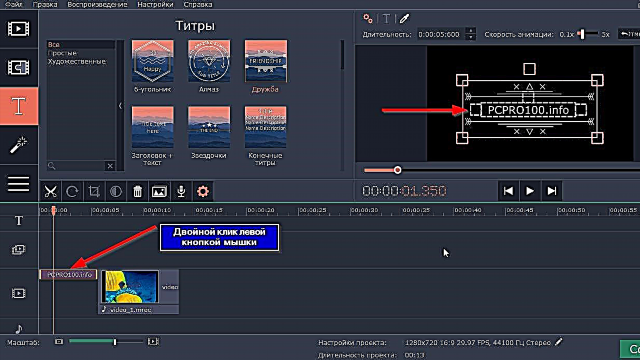
Titel-Ännerung (klicktbar)
Wichteg! De Programm huet och d'Fäegkeet fir ze iwwerlageren:
- Filteren. Dës Saach ass nëtzlech wann Dir zum Beispill decidéiert de Video schwaarz a wäiss ze maachen, oder ze hell, asw. De Programm huet verschidde Filtertypen, wann Dir all eenzel wielt, gëtt Dir e Beispill gewisen wéi de Video ännere wann se iwwerlagert ass;
- Iwwergäng. Dëst kann benotzt ginn wann Dir de Video an 2 Deeler schneide wëllt oder vice versa fir 2 Videoen ze pechen an en interessanten Moment tëscht hinnen mat der verschwannen oder glatterer Ausgang vun engem Video an der Erscheinung vun engem aneren ze addéieren. Dir hutt dat dacks an anere Videoe oder Filmer gesinn.
Filtere an Iwwergänge ginn iwwer de Video ähnlech wéi bei den Opzeechnungen iwwerlagert, déi e bësse méi héich diskutéiert ginn (dofir fokusséieren ech se).
Retten Video
Wann de Video geännert gëtt wéi Dir braucht (Filteren, Iwwergäng, Tittelen, asw. Momenter dobäigesat) - et bleift just fir op de "Späicheren" Knäppchen ze klicken: wielt dann déi späicheren Astellungen (fir Ufänger, Dir kënnt och näischt änneren, de Programm verstoppt déi optimal Astellungen) an dréckt op den "Start" Knäppchen.

Da gesitt Dir eng Fënster wéi déi am Screenshot hei ënnen. D'Dauer vum Spuerprozess hänkt vun Ärem Video of: seng Dauer, d'Qualitéit, d'Unzuel u benotzte Filteren, Iwwergäng, asw. (An natierlech vun der Kraaft vum PC). Zu dëser Zäit ass et unzeroden net aner extern Ressourceintensiv Aufgaben ze maachen: Spiller, Redaktoren etc.

Gutt, tatsächlech, wann de Video fäerdeg ass - kënnt Dir se an all Spiller opmaachen a kuckt Är Videocourse. By the way, d'Eegeschafte vum resultéierende Video ginn hei ënnen presentéiert - et ass net anescht wéi de gewéinleche Video deen um Netz ka fonnt ginn.

Also, andeems Dir en ähnleche Programm benotzt, kënnt Dir eng ganz Serie vu Videoe séier a präzis schéissen an et passend änneren. Mat enger "voller" Hand ginn d'Videoe ganz héich Qualitéit u sech, grad wéi erfuerene "Roller Creatoren" :).
Dat ass alles fir mech, Vill Gléck an e bësse Gedold (et ass heiansdo noutwendeg wann Dir mat Video Editoren schafft).











